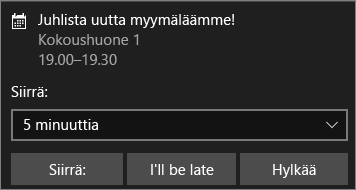Power BI -tietoilmoitusten integrointi Power Automaten avulla
Power Automaten avulla voit integroida Power BI:n suosikkisovelluksiesi ja -palveludesi kanssa. Power Automaten avulla voit luoda automatisoituja työnkulkuja ilmoitusten saamiseksi, tiedostojen synkronoimiseksi, tietojen keräämiseksi ja niin edelleen. Tässä artikkelissa automatisoit sähköpostiviestin luonnin Power BI -tietoilmoituksesta.
Edellytykset
Tässä artikkelissa kerrotaan, miten voit luoda kaksi erilaista työnkulkua: yhden mallin pohjalta ja toisen alusta alkaen. Jos haluat seurata ohjeita, luo tietoilmoitus Power BI:ssä ja rekisteröidy Power Automateen. Se on ilmaista!
Työnkulun luominen mallista
Tässä tehtävässä käytämme mallia luodaksemme työnkulun, joka käynnistyy Power BI -tietoilmoituksesta.
Kirjaudu sisään Power Automateen (https://flow.microsoft.com).
Valitse Mallit, etsi Power BI>Lähetä sähköpostiviesti mille tahansa kohderyhmälle, kun Power BI -tietoilmoitus käynnistetään.
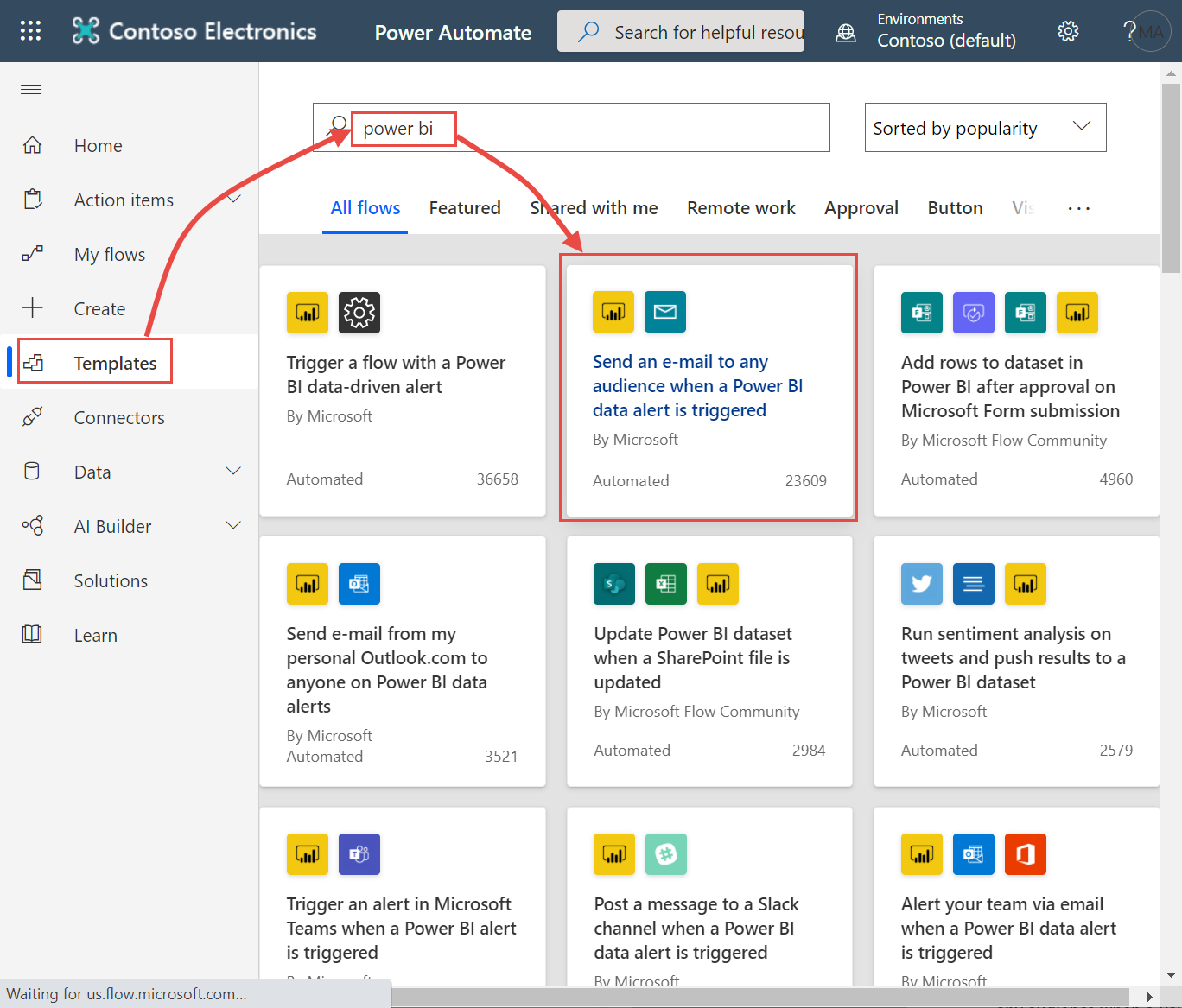
Työnkulun luominen
Tässä mallissa on yksi käynnistin, Power BI -tietoilmoitus ja yksi toiminto sähköpostin lähettämiseksi. Valitessasi kentän Power Automate näyttää siihen sisällytettävän dynaamisen sisällön. Tässä esimerkissä lisäämme ruutuarvon ja ruudun URL-osoitteen sanoman tekstiosaan.
Valitse Jatka.
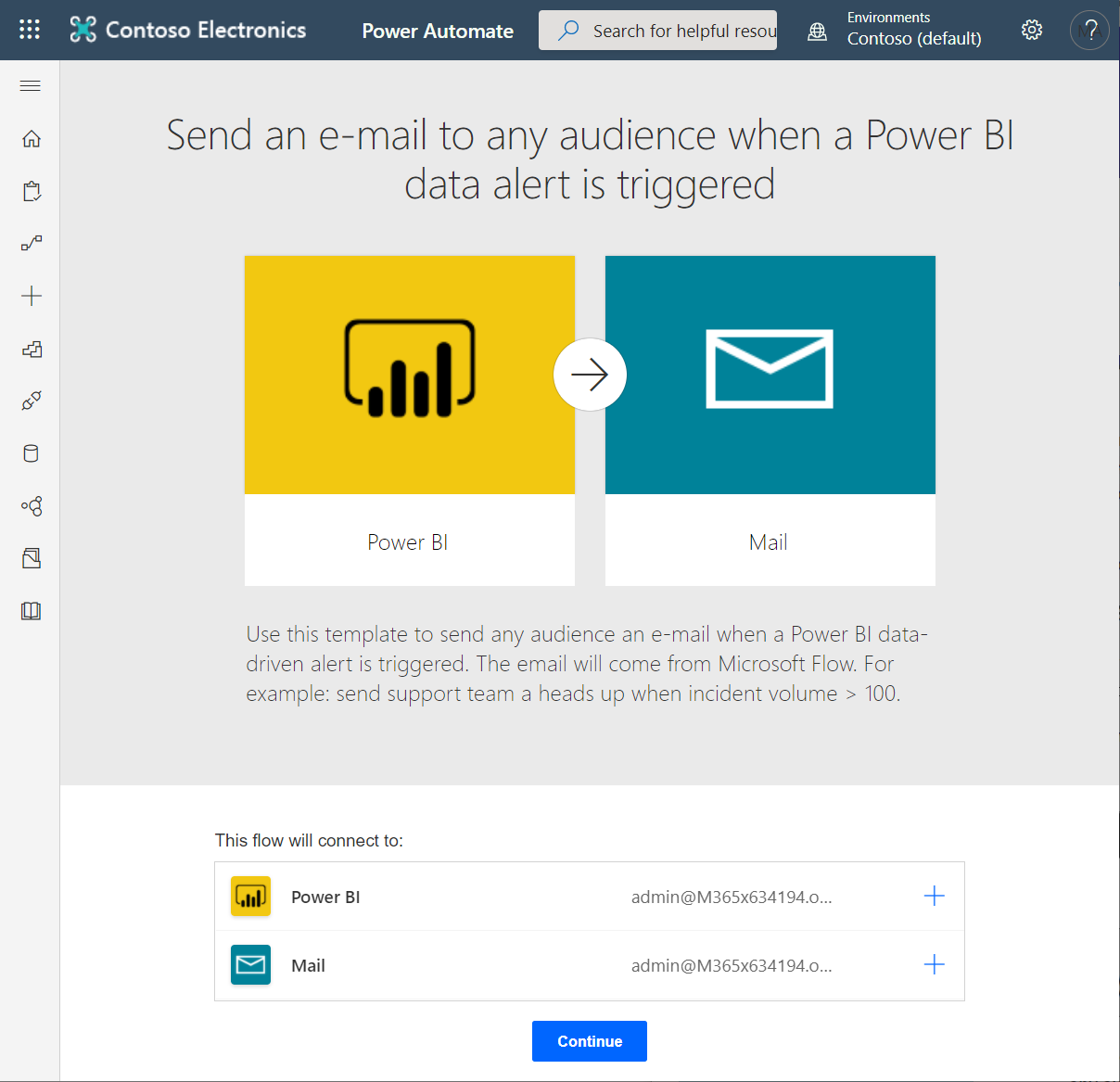
Valitse Ilmoitustunnus-ruudussa Power BI -tietoilmoitus. Lisätietoja ilmoituksen luomisesta on artikkelissa Tietoilmoitukset Power BI:ssä.
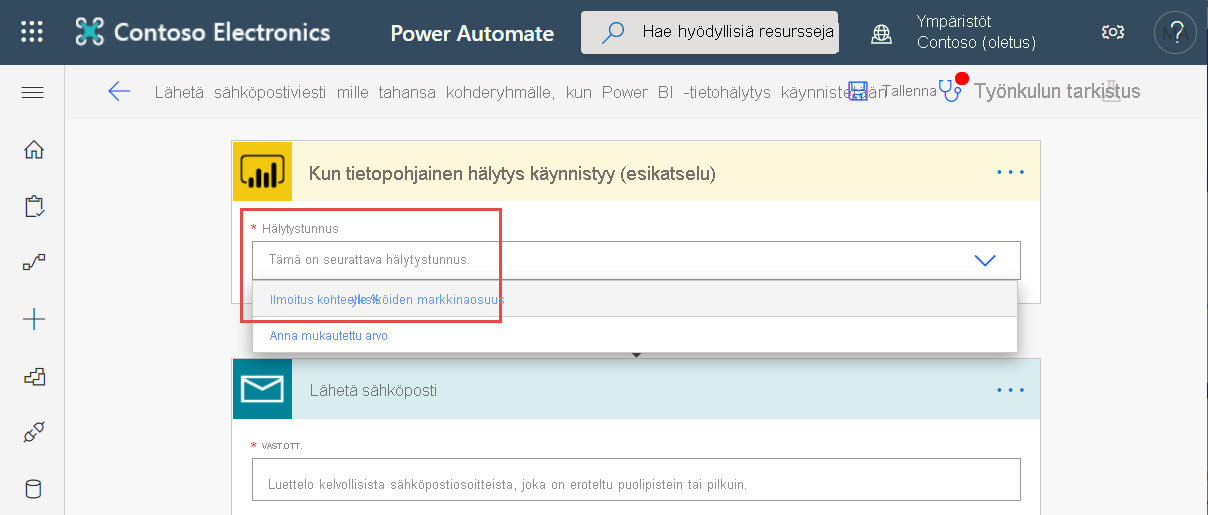
Kirjoita yksi tai useampi kelvollinen sähköpostiosoite.
Power Automate luo puolestasi automaattisesti aiheen ja leipätekstin , jonka voit säilyttää tai jota voit muokata. Leipäteksti käyttää HTML:ää muotoiluun.

Kun olet käynyt viestin läpi, valitse Uusi vaihe tai Tallenna. Power Automate luo ja arvioi työnkulun.
Jos Power Automate havaitsee virheitä, se ilmoittaa siitä sinulle.
Korjaa virheet valitsemalla Muokkaa työnkulkua . Muussa tapauksessa valitse Valmis suorittaaksesi uuden työnkulun.
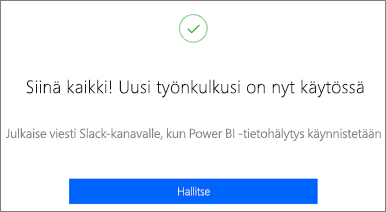
Kun muutos käynnistää tietoilmoituksen, Power Automate lähettää sähköpostiviestin ilmoittamiesi osoitteiden osoitteeseen.
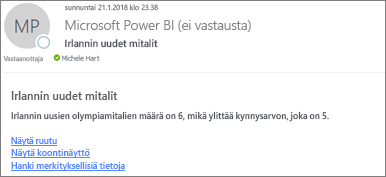
Työnkulun luominen alusta
Tässä tehtävässä luomme alusta alkaen yksinkertaisen työnkulun, joka käynnistyy Power BI -tietoilmoituksella.
Kirjaudu Power Automate -palveluun
Valitse Luo>automatisoitu työnkulku.
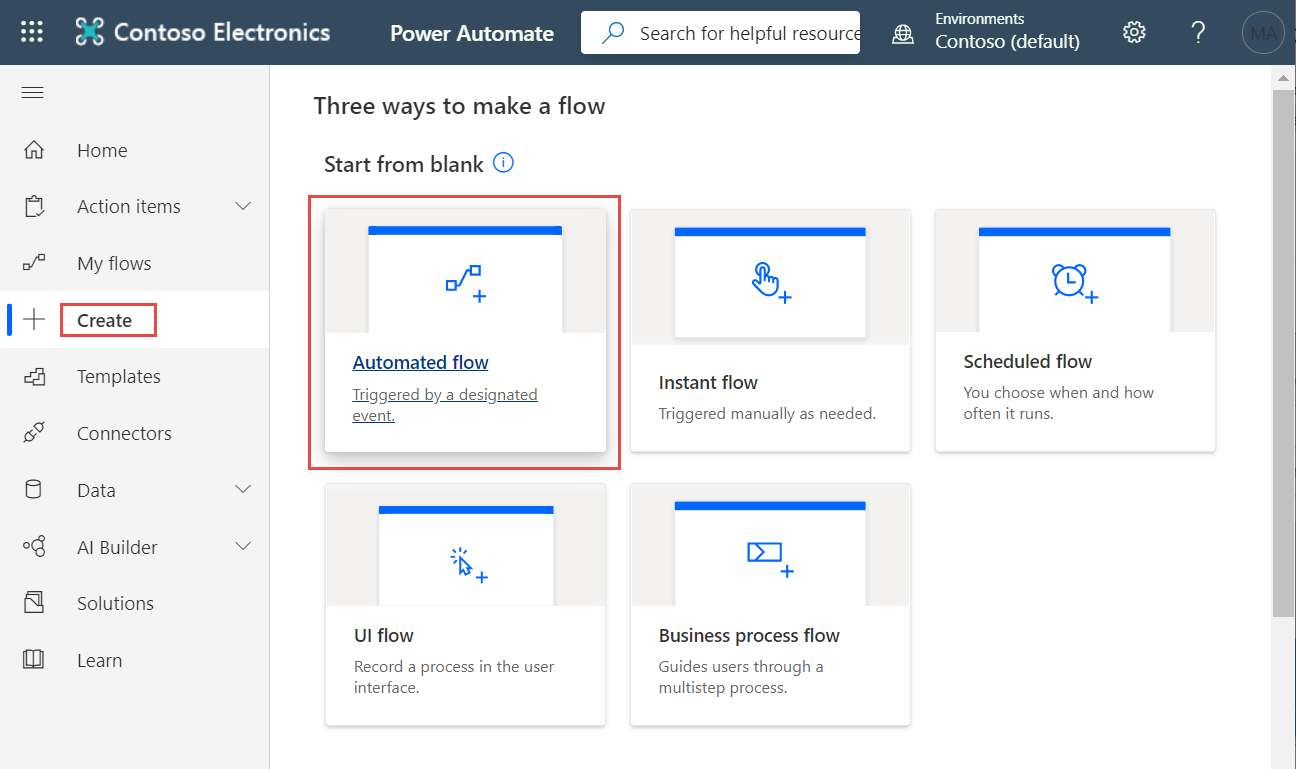
Anna työnkulullesi nimi Luo automatisoitu työnkulku -kohdassa.
Etsi Valitse työnkulkusi käynnistin -kohdasta Power BI.
Valitse Power BI – Kun tietopohjainen ilmoitus käynnistetään>Luo.
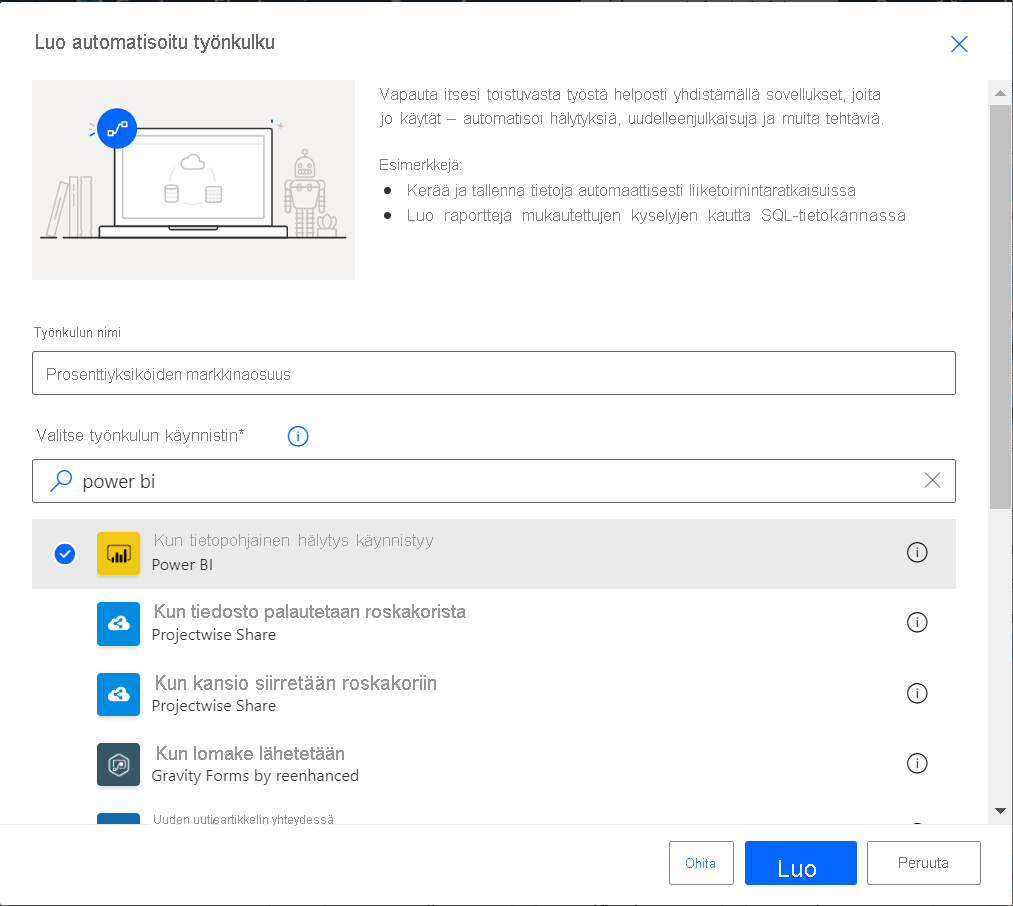
Työnkulun luominen
Valitse Ilmoitustunnus-ruudussa ilmoituksesi nimi. Lisätietoja ilmoituksen luomisesta on artikkelissa Tietoilmoitukset Power BI:ssä.
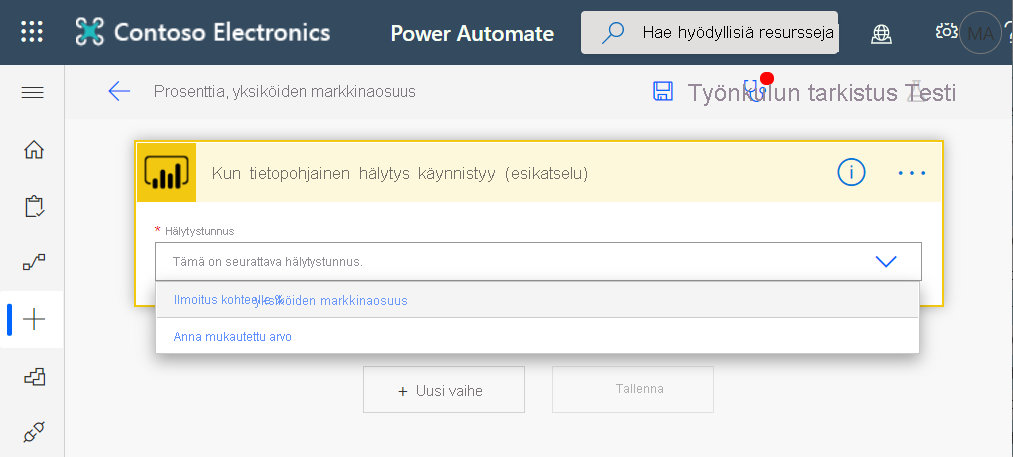
Valitse Uusi vaihe.
Etsi Valitse toiminto -kohdasta Outlookin >Luo tapahtuma.
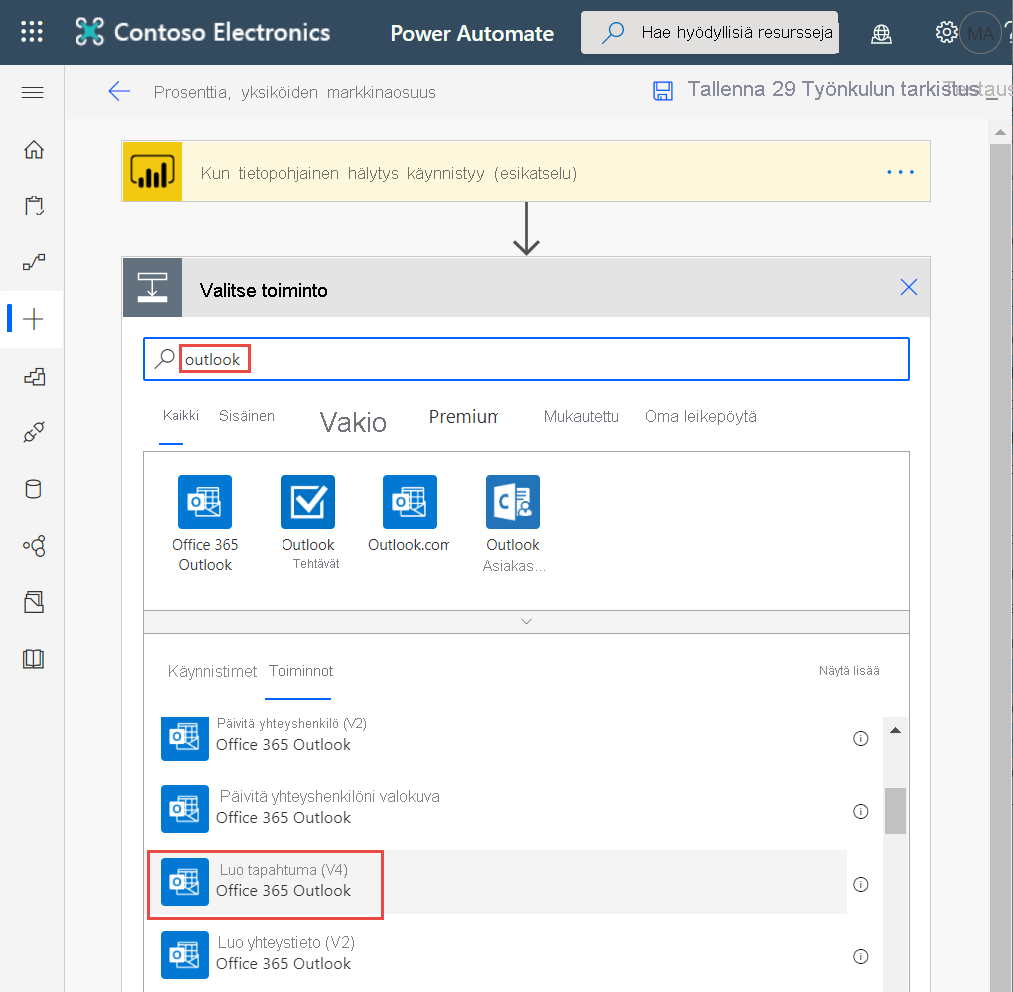
Täytä tapahtumakentät. Valitessasi kentän Power Automate näyttää siihen sisällytettävän dynaamisen sisällön.
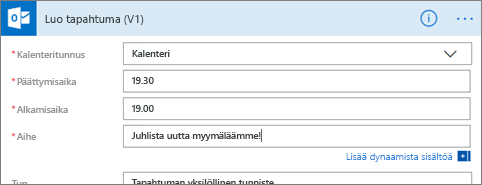
Kun olet valmis, valitse Luo työnkulku . Power Automate tallentaa ja arvioi työnkulun. Jos virheitä ei ole, suorita tämä työnkulku valitsemalla Valmis . Uusi työnkulku lisätään Omat työnkulut -sivulle.
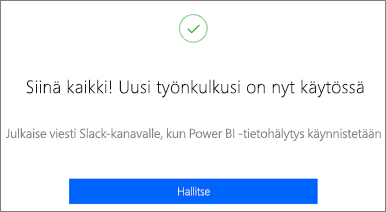
Kun Power BI -tietoilmoitus käynnistää työnkulun, näyttöön tulee tämän kaltainen Outlook-tapahtumailmoitus.